Блокировка рекламы в браузерах. Специальные программы для этого
Каждый из пользователей в своей жизни сталкивался с проблемой рекламы на экране своего устройства - как ПК, так и смартфона или планшета. И каждый хотел иметь возможность заблокировать все эти анимированные раздражающие баннеры на многих сайтах, рекламные текстовые объявления. Даже почтовый ящик, его веб-интерфейс, и тот уже надоел своей рекламой. В этой статье мы попробуем вам немного рассказать о том, как выполняется блокировка рекламы, как сделать свое путешествие по интернет-страницам более комфортным и приятным, без раздражающих элементов.
Общая информация
Основным способом борьбы с этой “заразой” является установка специальных плагинов/дополнений к браузерам. Кстати, независимо от того, каким вы пользуетесь. Почему? Причина очень простая и заключается в том, что данные плагины изначально готовы к использованию и имеют базу баннеров и рекламных ссылок, которые постоянно и регулярно обновляются. Любой контент также можно вручную заблокировать. Поэтому блокировка рекламы таким способом является очень эффективной. Но нельзя забывать о том, что борьба с баннерами имеет и отрицательную сторону. Как это ни странно.
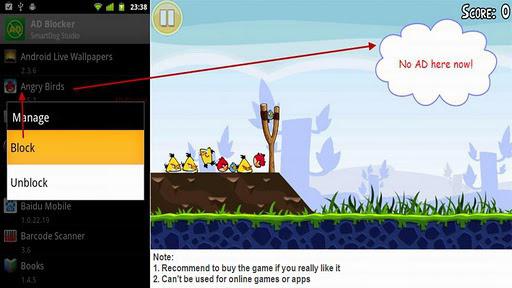
Блокировка рекламы в браузере Opera
Рассмотрение программ, предназначение которых заключается в блокировке баннеров и рекламы, начнем с браузера Opera. Такое дополнение имеет название Opera AdBlock. Установив его, необходимо выполнить настройку. Хотя это дело каждого пользователя, изначальные установки уже сделаны, и можете бороздить просторы Интернета, основываясь только на них.
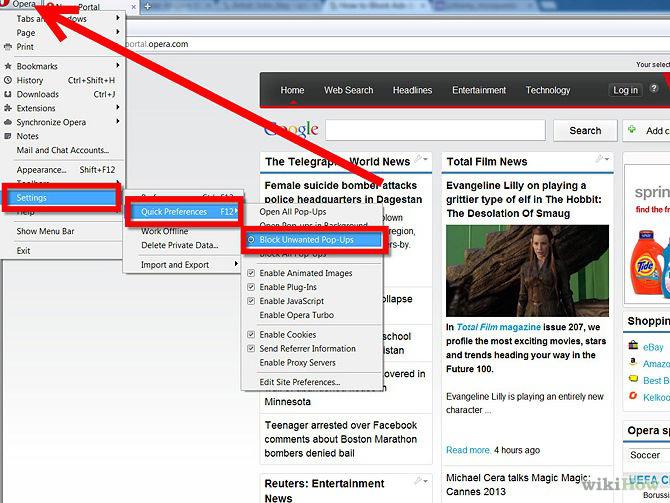
Борьба с рекламой в Mozilla Firefox
В данном браузере блокировка рекламы ведется при помощи аналогичной программы, называемой AdBlock Plus. После установки соответствующих плагинов Firefox необходимо перезапустить. Здесь также работа возможна благодаря предустановленным настройкам, которые можно изменить следующим путем: "Дополнения" – "Расширения" – наш плагин AdBlock Plus – "Настройки". Если вы уж занялись изменением параметров, то, в первую очередь, включите русскую базу ссылок рекламы - RuAdlist+EasyList. Щелкните по “Заблокировать изображение” - и она попадет в список ваших правил. Если возникает необходимость в отключении фильтрации на каком-либо сайте или странице, нужно через “Настройки” сделать панель дополнений видимой.
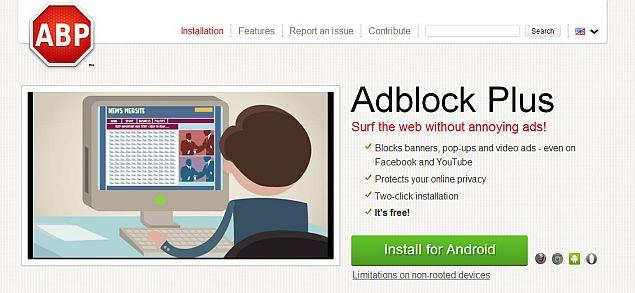
Chrome и реклама
Блокировка рекламы в браузере Chrome выполняется при помощи приложения AdBlock. Находите его в интернет-магазине браузера, скачиваете и устанавливаете. В настройки здесь попасть просто. Для этого нужно лишь нажать кнопку красного цвета, которая находится от адресной строки справа. На “Общей” вкладке можете (при желании) разрешить текстовую ненавязчивую рекламу от Google. В фильтрах пользователя рекомендуется включить подписки на русские дополнительные фильтры, EasyList и AdBlock. Просмотрев “Настройки”, увидите в наличии черный и белый списки.

Internet Explorer и борьба с рекламой
Как выполняется блокировка рекламы в браузере lnternet Explorer? Благодаря программе Simple Adblock. Скачать ее нужно с официального сайта и вручную установить. Почему вручную? Потому что компания Microsoft не предусмотрела единой базы надстроек для своего браузера. Для настройки этого плагина нужно включить отображение требуемой панели, на которой появится возможность при помощи кнопки Simple Adblock добраться до меню. В окне, появившемся в результате, выберите страну, фильтрам рекламы которой будет уделяться максимальное влияние.
Реклама и мобильные устройства
Раньше блокировка рекламы на мобильных устройствах не была актуальной. Сейчас же все кардинально изменилось. Особенно в тех случаях, когда пользователь с такого устройства выходит в Интернет. И чем дороже трафик, а процессор смартфона/планшете слабее, тем этот вопрос становится все более важным. Решает данную проблему программа для блокировки рекламы AdBlock Plus. Да, все тот же знакомый нам уже блокировщик. Установить его желательно с сайта разработчиков.
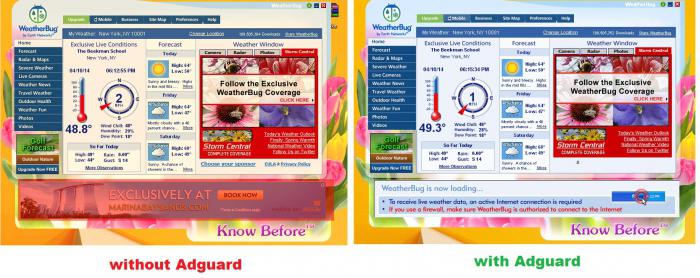
Похожие статьи
- Как заблокировать рекламу в браузере?
- Блокировка рекламы на "Андроид". Лучшая программа для блокировки рекламы
- Redirect: что это и как убрать из браузера?
- Блокировка рекламы в Google Chrome. Как включить блокировку рекламы в Google Chrome?
- Как убрать баннер с монитора компьютера?
- Как убрать всплывающие окна: различные способы
- Как удалить рекламу с компьютера: способы
